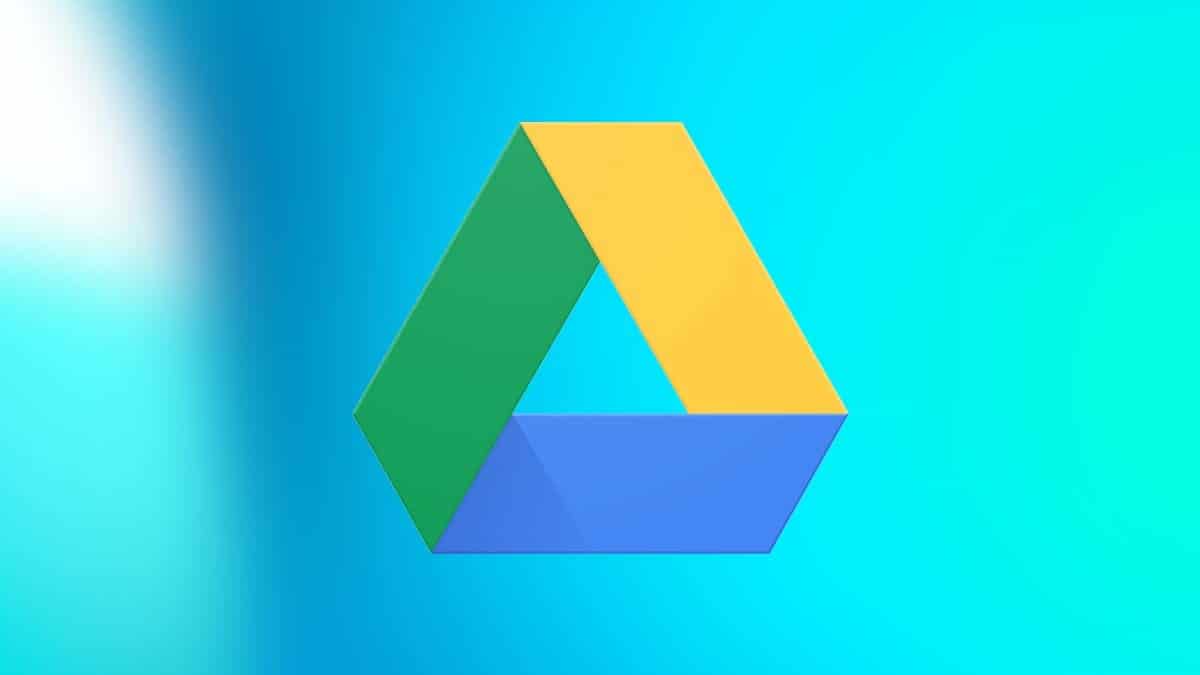
दस्तावेज़ों, फ़ाइलों और सूचनाओं को सहेजने के मौजूदा विकल्पों में से सबसे अधिक मांग वाले समाधानों में से एक क्लाउड का उपयोग करना है। और, इस अर्थ में, सच्चाई यह है कि ड्रॉपबॉक्स, माइक्रोसॉफ्ट वनड्राइव या ऐप्पल के आईक्लाउड जैसे अधिक से अधिक विकल्प हैं। लेकिन फिर भी, उत्कृष्ट समाधानों में से एक Google डिस्क है.
यह ऑनलाइन संग्रहण सेवा ऑफ़र, Google खाते वाले किसी भी उपयोगकर्ता के लिए निःशुल्क, 15 GB संग्रहण, जबकि इसमें Google One के साथ योजनाएँ कुछ अधिक चाहने के मामले में काफी कम हैं। और यदि यह पर्याप्त नहीं था, तो यह व्यवसाय के लिए G Suite के साथ भी एकीकृत हो जाता है, इसलिए आपके पास अभी भी बेहतर सुविधाएं हो सकती हैं।
इसी कारण से, आप सफलता के बिना अपनी टीम के साथ इस सेवा का उपयोग करने में सक्षम होने के लिए कोई रास्ता खोज रहे होंगे। लेकिन फिर भी, यदि आप विंडोज का उपयोग करते हैं तो आपको चिंता नहीं करनी चाहिए: हम आपको दिखाने जा रहे हैं कि आप Google ड्राइव को कैसे डाउनलोड और इंस्टॉल कर सकते हैं आपके कंप्यूटर पर मुफ्त।

तो आप विंडोज़ के लिए Google डिस्क को निःशुल्क डाउनलोड कर सकते हैं
जैसा कि हमने बताया, Windows के लिए Google डिस्क डाउनलोड विकल्प ढूँढना मुश्किल हो सकता है कभी - कभी। में उत्पाद विवरण के अनुरूप पृष्ठGoogle के बैकअप को डाउनलोड करने और सॉफ़्टवेयर को पुनर्स्थापित करने के लिए लिंक प्रदान किए जाते हैं, जिसके साथ आप क्लाउड में अपने कंप्यूटर की फ़ाइलों का बैकअप आसानी से बना सकते हैं और जब चाहें उन्हें पुनर्स्थापित कर सकते हैं। हालाँकि, दिलचस्प बात यह होगी कि फ़ाइलों तक पहुँचने और कंप्यूटर के साथ फ़ोल्डरों को सिंक्रनाइज़ करने की संभावना प्राप्त करना.
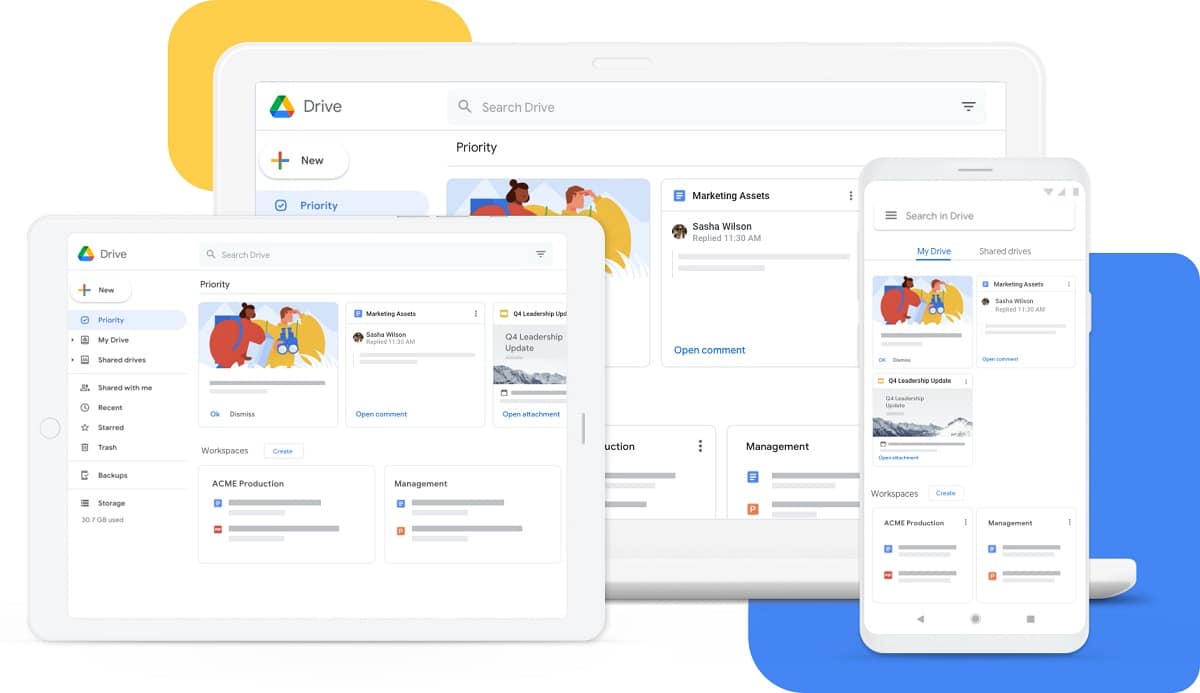
इसे ध्यान में रखते हुए, यदि आप अपने विंडोज पीसी पर Google ड्राइव को डाउनलोड और इंस्टॉल करना चाहते हैं, तो कहें कि इसके लिए एक आधिकारिक आवेदन भी उपलब्ध है. यह महत्वपूर्ण है कि आप तीसरे पक्ष के लिंक पर न जाएं, इस बात को ध्यान में रखते हुए कि यह संभव है कि वे आपके खाते की सुरक्षा से हर उस चीज के साथ समझौता करें जिसमें यह आवश्यक है। यह जानकर, Windows के लिए Google डिस्क के मानक संस्करण के लिए डाउनलोड लिंक स्थित हैं Google सहायता दस्तावेज़ों के बीच:

एक बार फ़ाइल डाउनलोड हो जाने के बाद, आपको बस अपने कंप्यूटर के लिए Google डिस्क प्राप्त करने के लिए इंस्टॉलेशन प्रोग्राम खोलें. अनुसरण करने के चरण सामान्य हैं, और एक बार प्रक्रिया पूरी हो जाने पर, जब आप अपने खाते में लॉग इन करते हैं, तो आपके द्वारा क्लाउड में संग्रहीत सभी फ़ाइलें स्वचालित रूप से विंडोज के साथ सिंक्रनाइज़ हो जाएंगी।